 Я знаю, что многие люди, которые читают этот блог, любят контролировать все аспекты своего компьютера. Этот контроль хорош, потому что вы можете ускорить свой компьютер и заставить его работать так, как вы хотите. Некоторые статьи, которые показывают, что это 10 быстрых исправлений, чтобы сделать ваш компьютер Windows быстрее
Я знаю, что многие люди, которые читают этот блог, любят контролировать все аспекты своего компьютера. Этот контроль хорош, потому что вы можете ускорить свой компьютер и заставить его работать так, как вы хотите. Некоторые статьи, которые показывают, что это 10 быстрых исправлений, чтобы сделать ваш компьютер Windows быстрее
и уменьшите использование памяти вашего ПК с помощью Minimem
,
Это отличные примеры статей по настройке вашего компьютера, и сегодня я расскажу о SpeedFan, приложении, которое позволяет вам контролировать все вентиляторы, которые есть у вас на компьютере, чтобы обеспечить его работоспособность.
Охлаждение компьютера
Прежде чем мы углубимся в программное обеспечение, давайте узнаем немного больше о том, что вызывает повышение температуры на вашем компьютере и почему вы должны заботиться об этом. Наиболее распространенной причиной повышения температуры компьютера является увеличение количества процессов, которые он запускает. Запуск большого количества программ одновременно или игра в очень требовательную к графике игру — два примера способов повышения температуры на вашем компьютере.
Небольшое повышение температуры вполне нормально, но если вы когда-нибудь сильно нагреете компьютер, он может быть поврежден. Увеличение количества вентиляторов, установка более качественных радиаторов или переключение на водяное охлаждение — вот некоторые из способов охлаждения вашего компьютера. SpeedFan позволяет вам лучше управлять вентиляторами вашего компьютера, чтобы обеспечить надлежащее охлаждение.
конфигурация
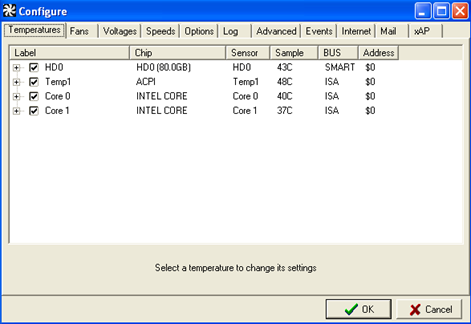
Как вы можете видеть по количеству вкладок на картинке, в этой программе есть множество опций, которые позволяют настроить ее так, как вы хотите. Вы можете настроить желаемую температуру, напряжение и скорость вращения вентилятора, чтобы назвать несколько. Окно выше показывает вкладку температуры. На этой вкладке вы можете установить желаемую температуру и температуру предупреждения для ваших жестких дисков и процессорных ядер.
Вы также можете установить одну из температур для отображения на панели задач панели задач. Это делает его очень удобным и простым, чтобы не отставать от температуры, о которой вы заботитесь больше всего.
Скорость вращения вентилятора
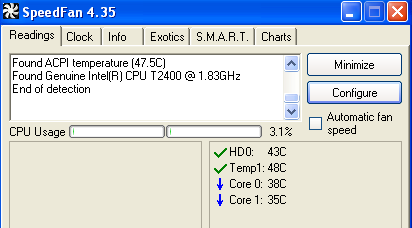
Первый экран, который открывается при открытии SpeedFan, показывает общую температуру вашей системы и показывает тип используемого вами процессора. Ниже вы можете увидеть отдельные температуры для различных частей вашего компьютера. Мой показывает температуру моего жесткого диска и температуру каждого из ядер в моем процессоре.
диаграммы
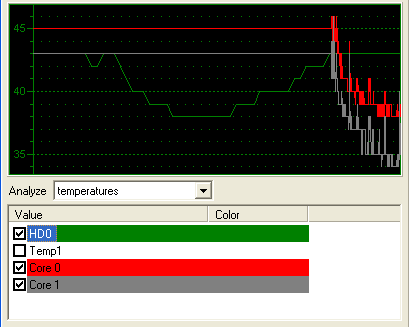
SpeedFan также предоставляет вам очень простые, но очень полезные графики. Эти графики великолепны, так как позволяют легко увидеть любые подозрительные скачки температуры. Вы также можете установить временные рамки для графиков, чтобы вы могли посмотреть, как ваша температура влияет на выполнение определенных задач.
Заключение
SpeedFan — отличное решение для тех, кто хочет лучше контролировать свои вентиляторы и настройки температуры на своем компьютере. У него довольно простой в использовании интерфейс, но SpeedFan определенно больше ориентирован на технаря, который хочет получить абсолютный контроль над своей системой.
Кто-нибудь там использует такую программу или что-то подобное, чтобы следить за производительностью своего компьютера?


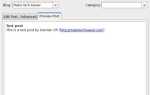
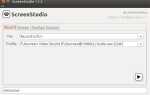
![Сканирование вашей системы и съемных носителей на наличие вирусов с помощью ClamTk [Linux]](https://helpexe.ru/wp-content/cache/thumb/97/0f6e18757186597_150x95.png)
